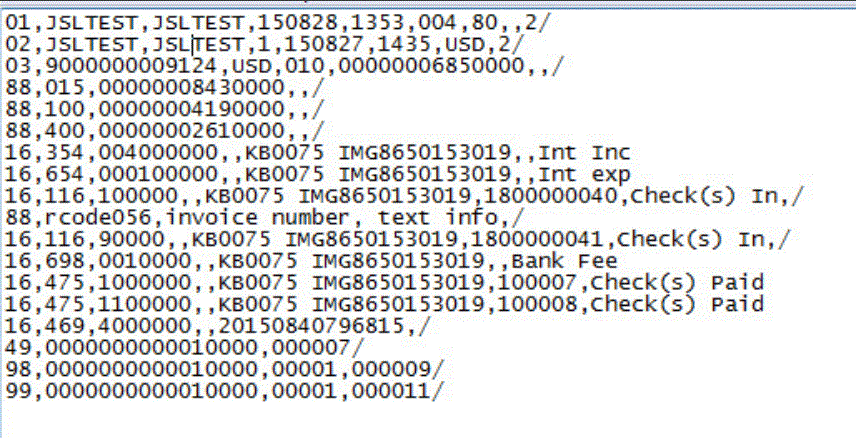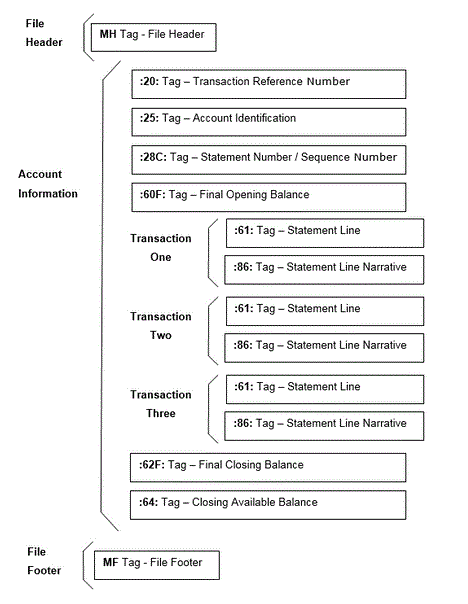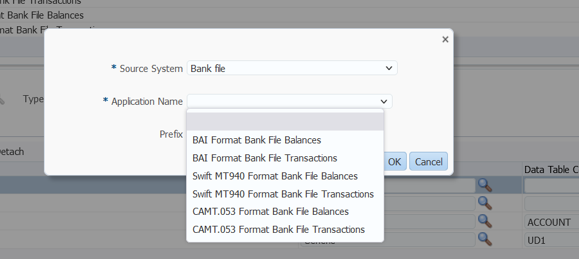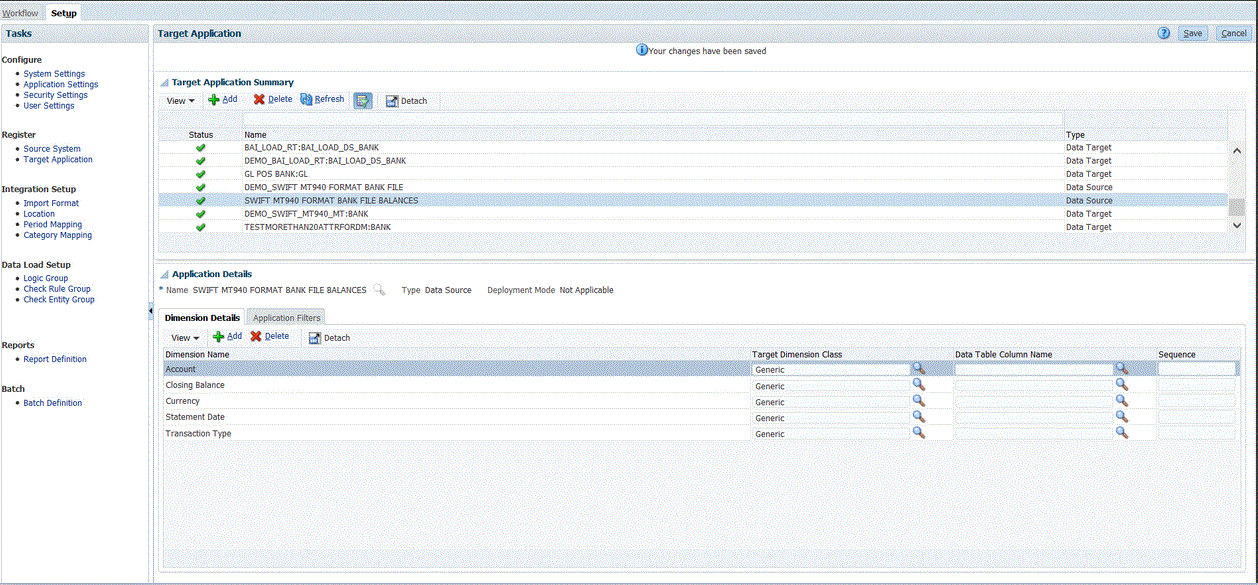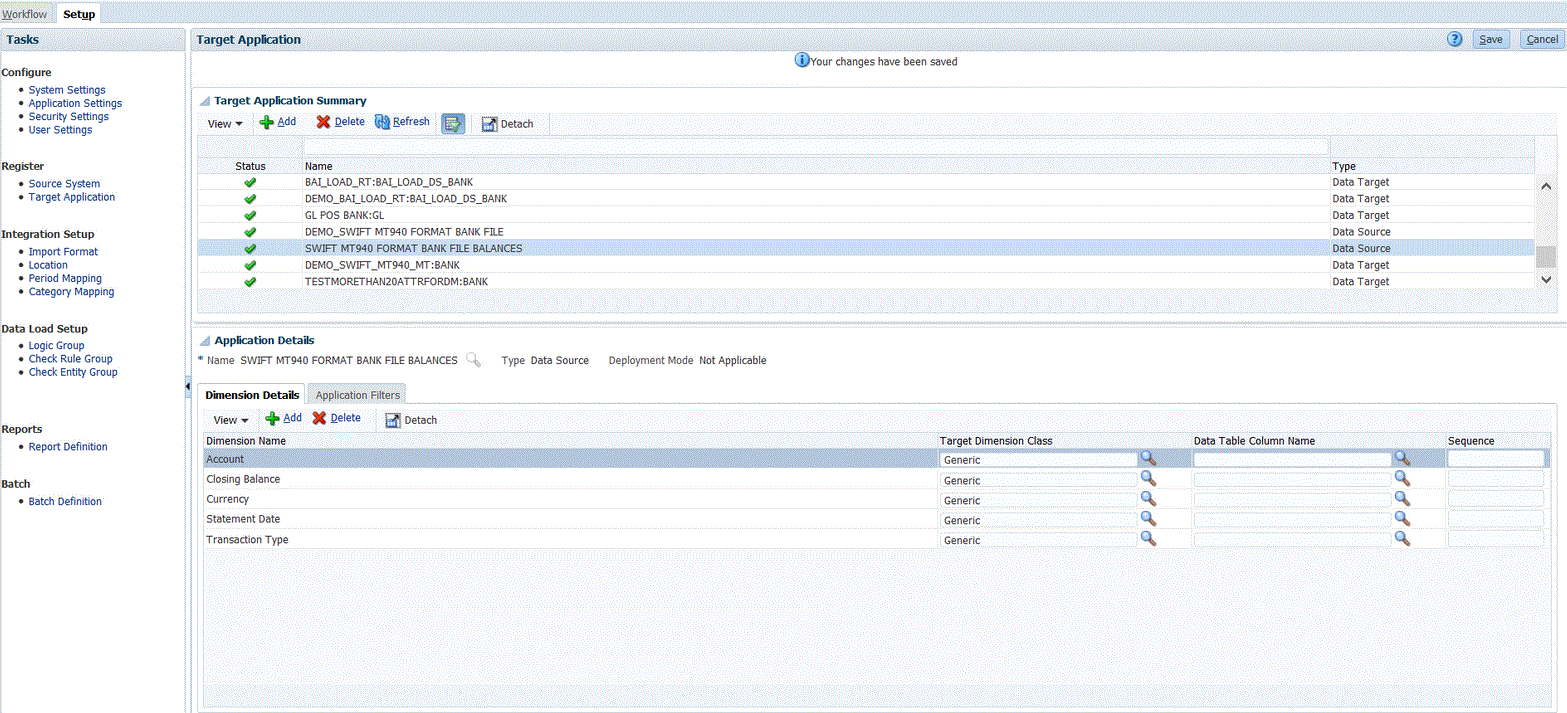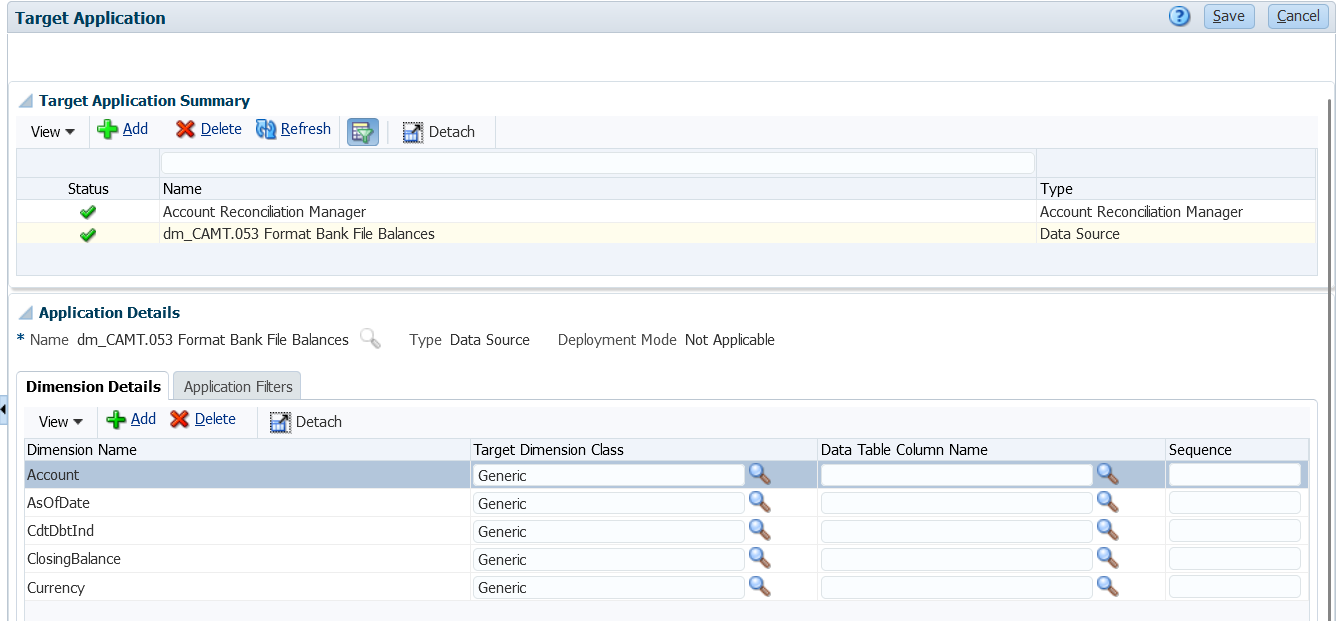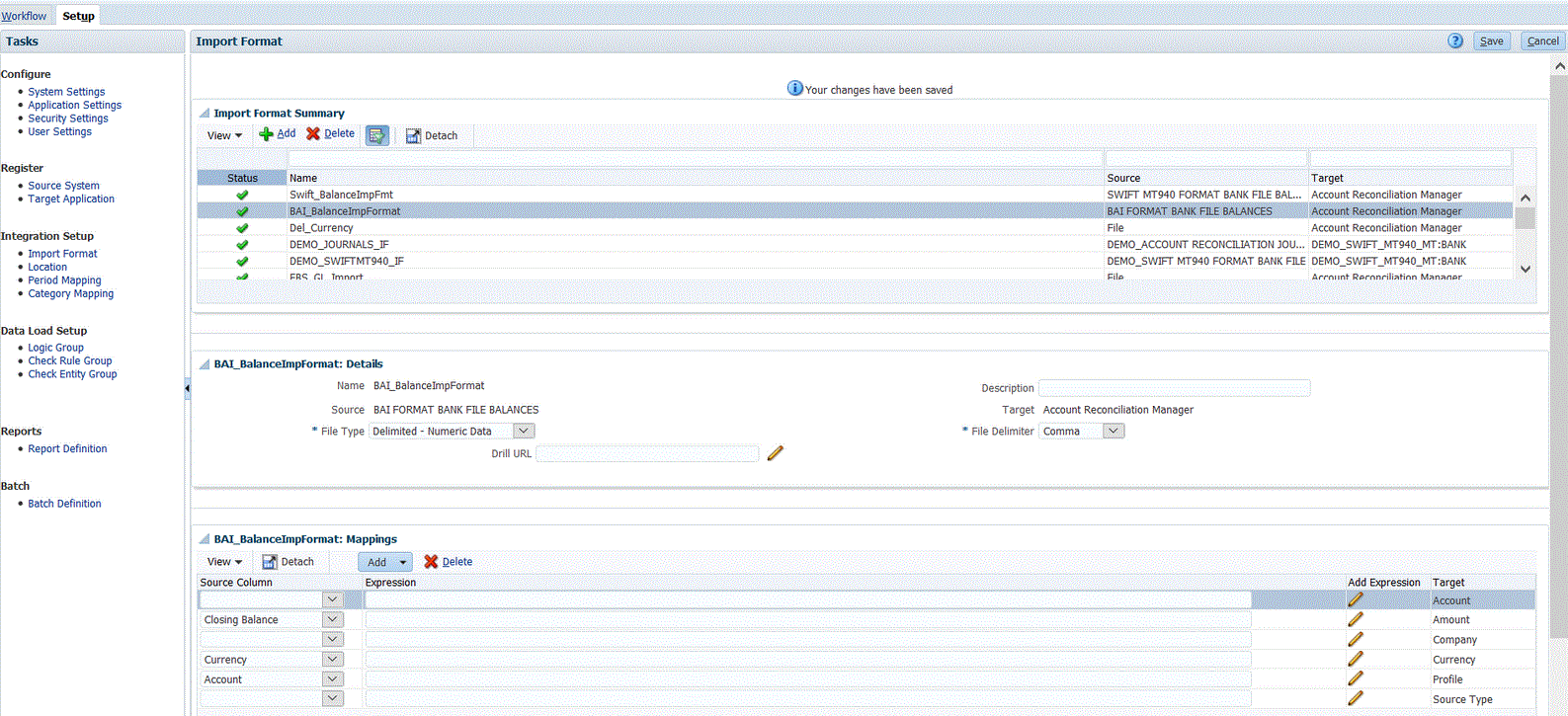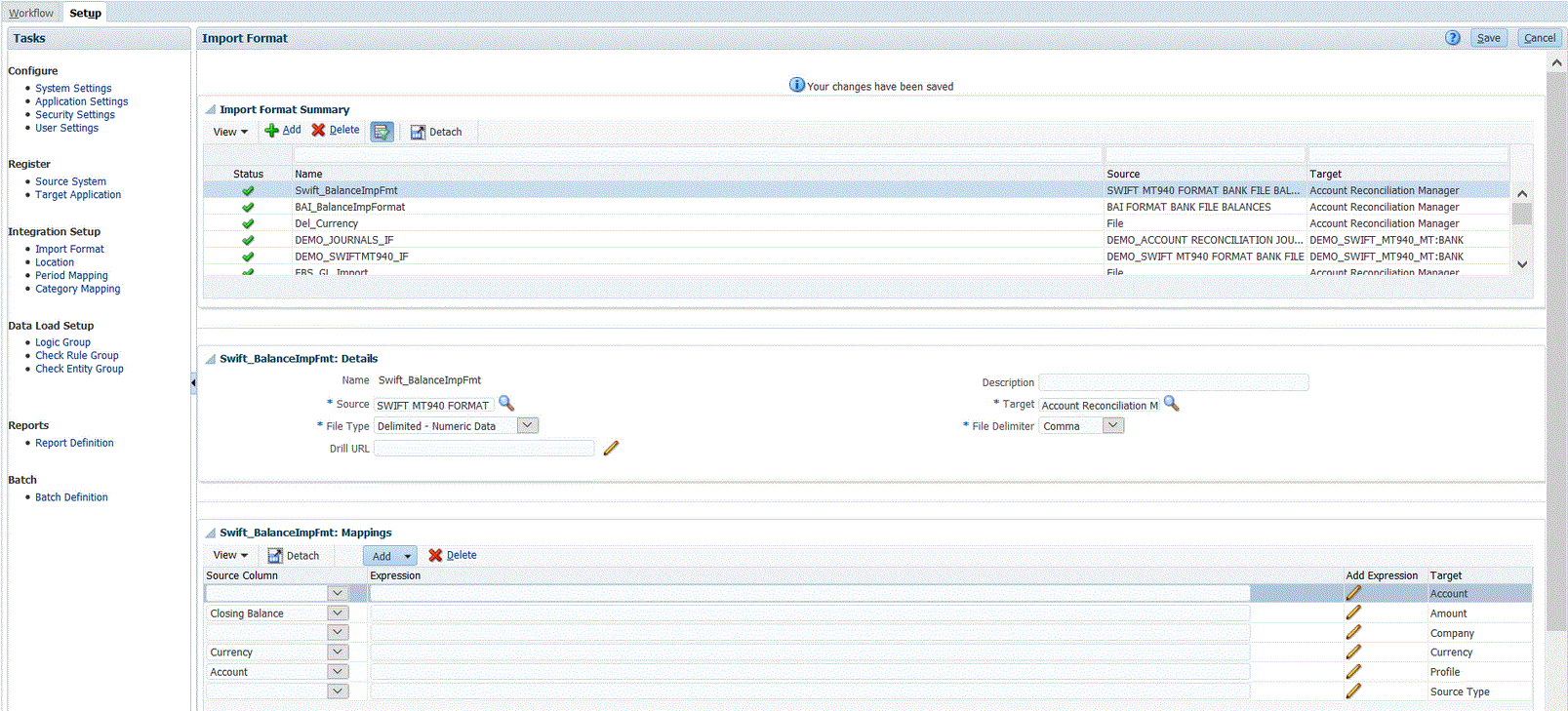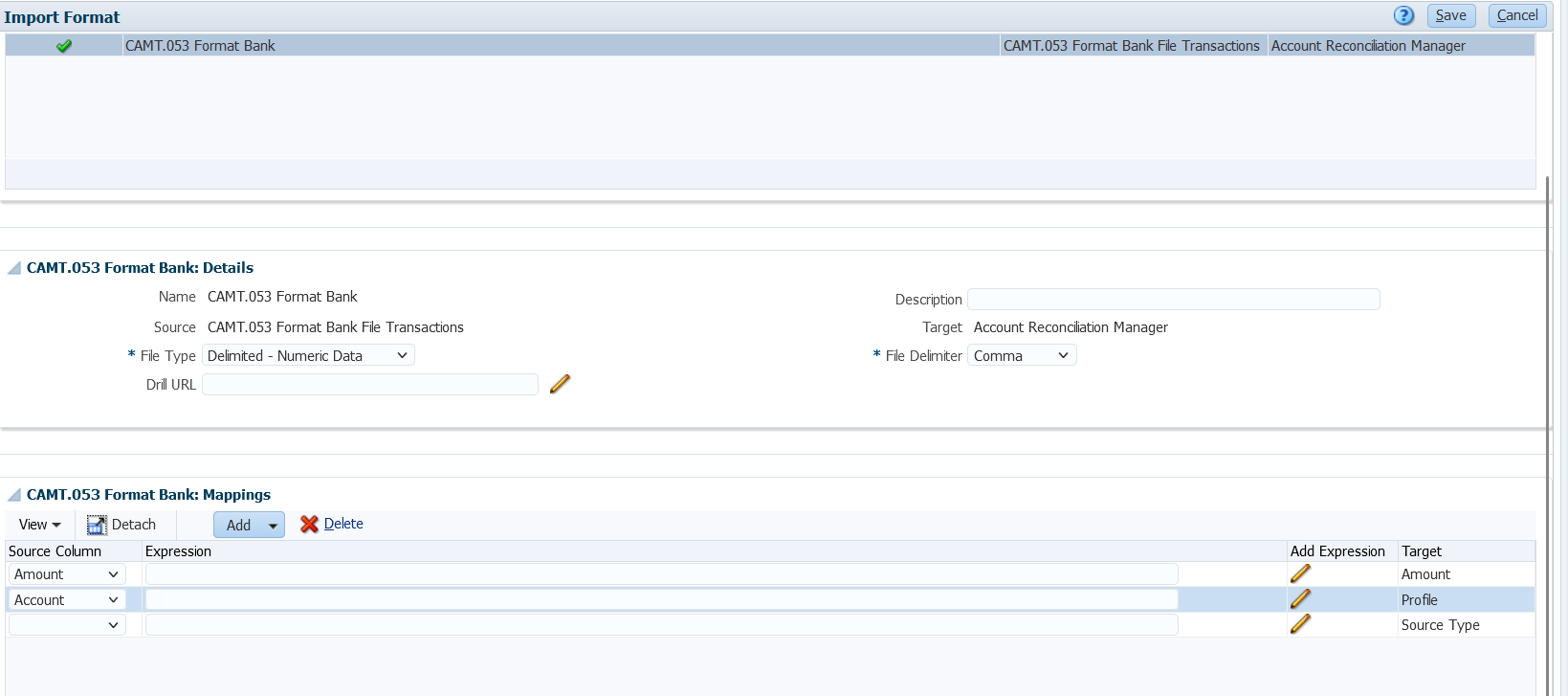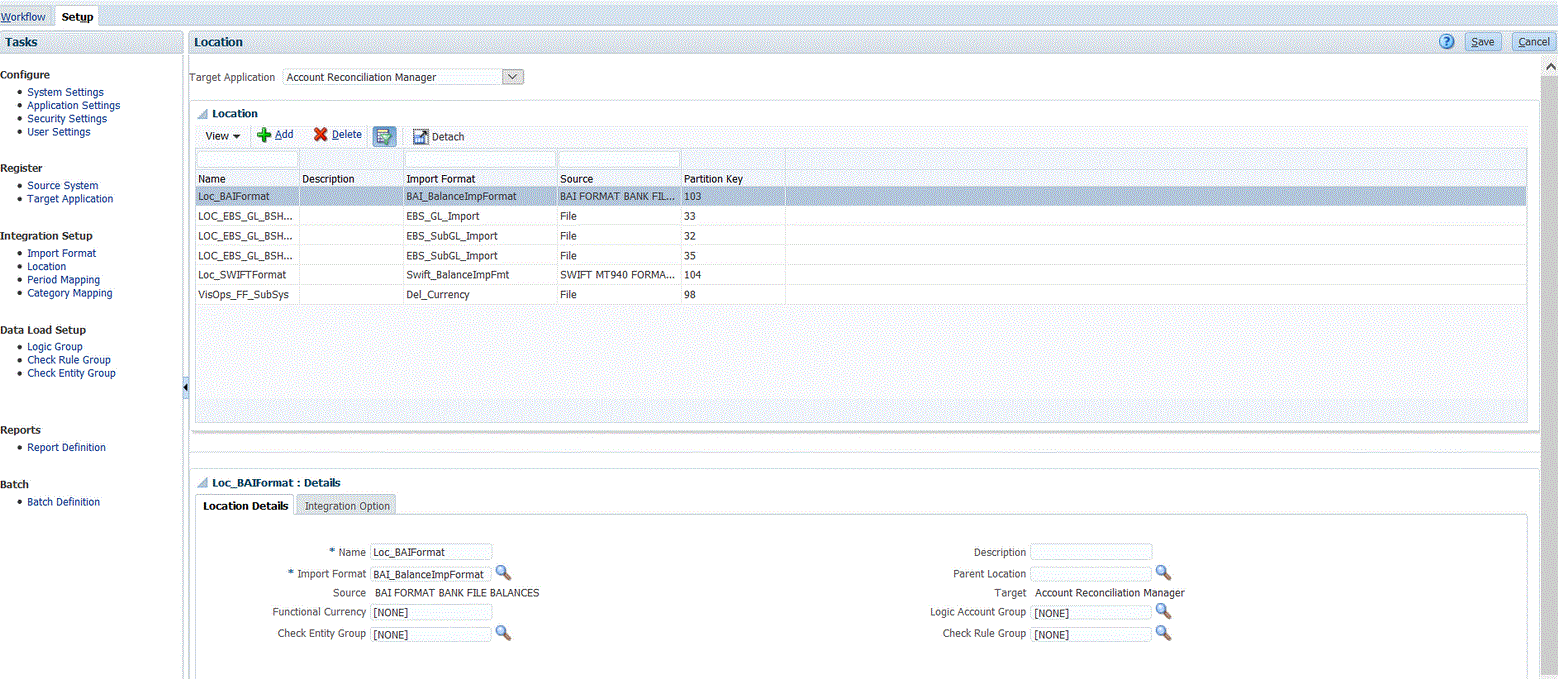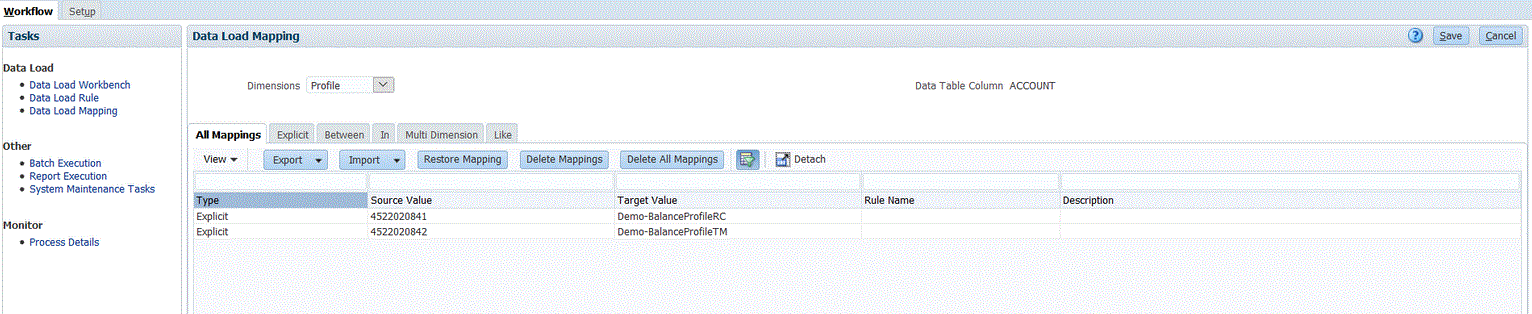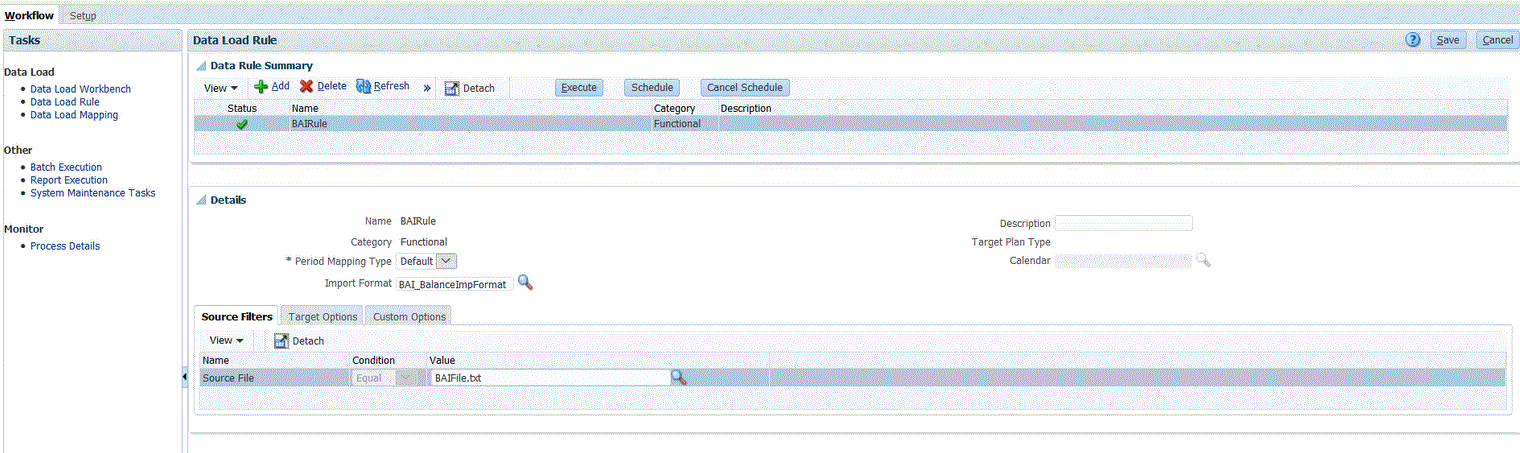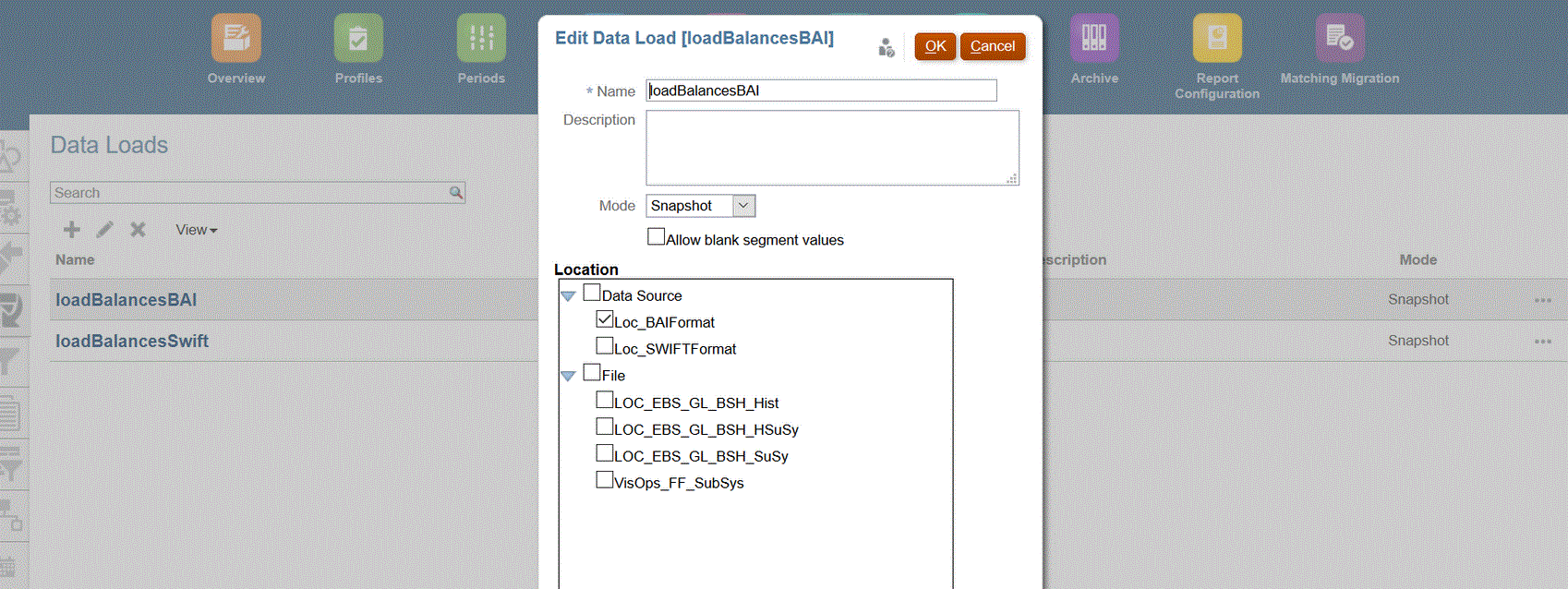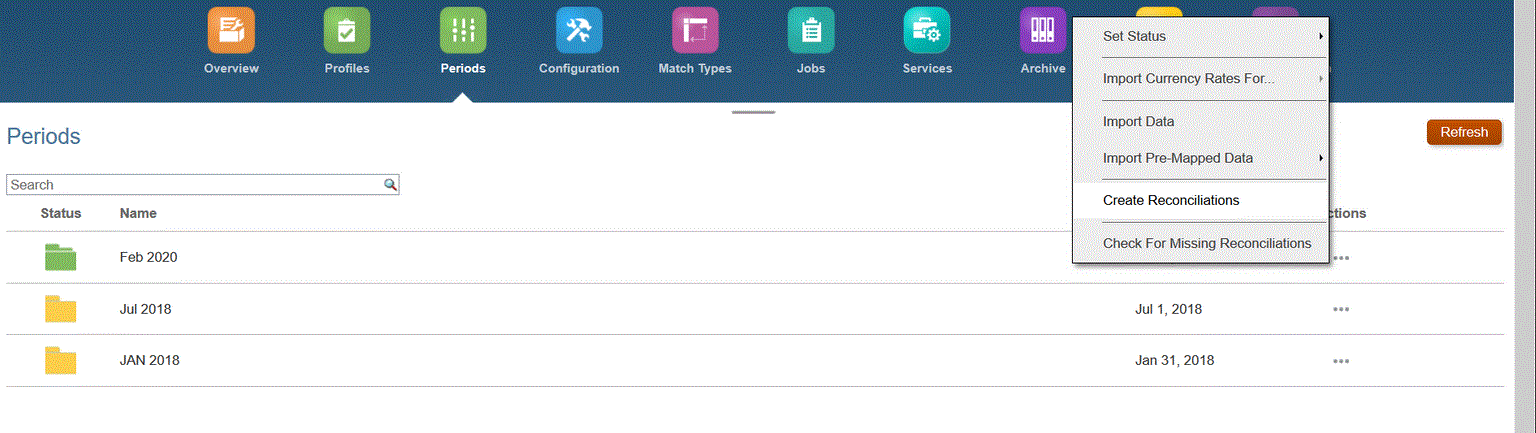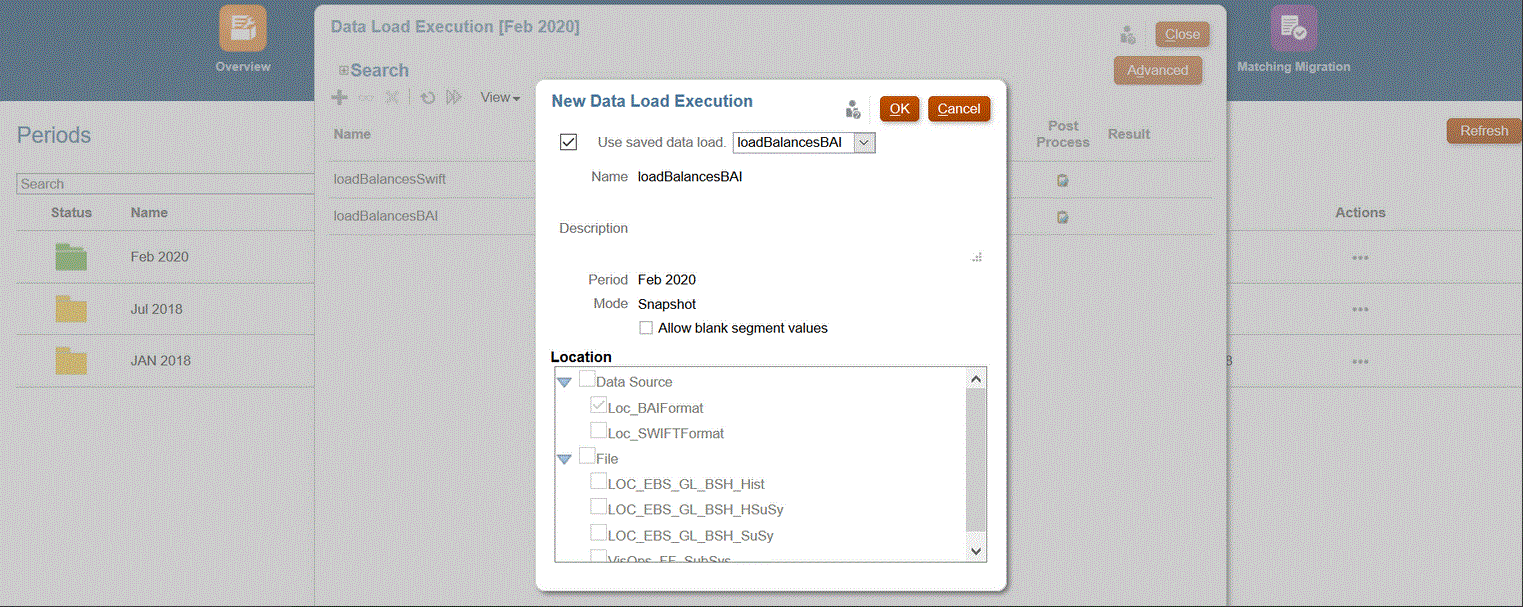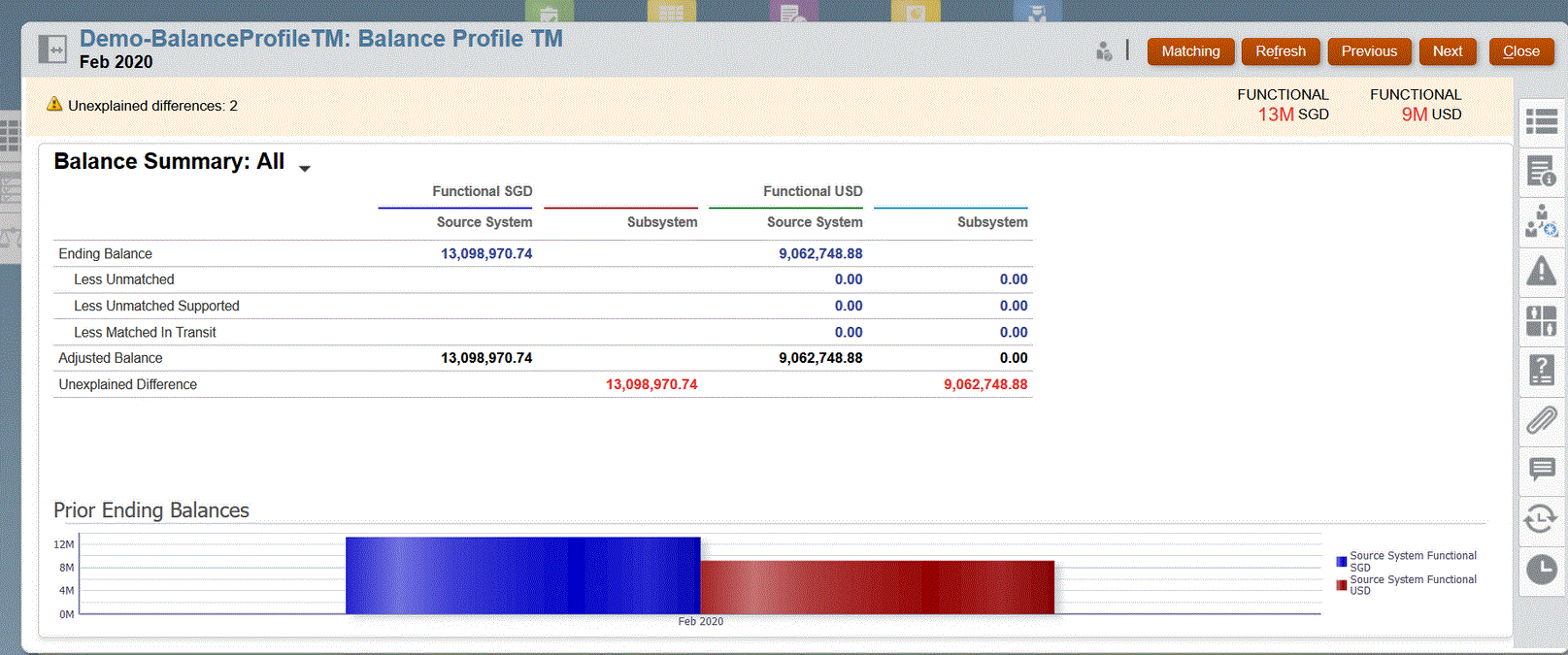Intégration de fichiers bancaires de soldes au format BAI, SWIFT MT940 ou CAMT.053
Lors du chargement de données d'un fichier bancaire, vous créez une source de données associée à un système source de fichier bancaire. La gestion des données convertit les formats de fichier BAI, SWIFT MT940 ou CAMT.053 au format CSV.
L'application source pour un fichier bancaire de soldes au format BAI présente les en-têtes et colonnes constants prédéfinis suivants :
- Solde de clôture
- Devise
- Type de transaction
- Devise
- Date de relevé
- Compte
L'application source pour les fichiers bancaires de soldes au format SWIFT MT940 présente les en-têtes et colonnes constants prédéfinis suivants :
- Solde de clôture
- Devise
- Type de transaction
- Devise
- Date de relevé
- Compte
L'application source pour un fichier de relevé bancaire CAMT.053 présente les en-têtes et colonnes constants prédéfinis suivants :
- Compte
- Solde de clôture
- Devise
- En date du
Remarque :
Les codes BAI compris entre 100 et 399 sont destinés aux crédits bancaires (nombres positifs) et ceux compris entre 400 et 699 aux débits bancaires (nombres négatifs).
Les codes BAI propres aux banques supérieurs à 699 seront traités par défaut comme des crédits bancaires (nombres positifs) par la gestion de données. Si vous voulez qu'un code spécifique dans cette plage soit traité en tant que débit bancaire (nombre négatif), vous pouvez utiliser un mapping SQL (reportez-vous à la section Création de scripts de mapping) pour mettre à jour le montant en tant que nombre négatif comme dans l'exemple suivant.
AMOUNTX=
CASE
WHEN UD7 = '868' THEN AMOUNT*-1
ELSE AMOUNT
ENDPour ajouter un système source de fichiers bancaires de soldes au format BAI, SWIFT MT940 ou CAMT.053, procédez comme suit :